Cum să resetați windose 7 pe un computer
Reinstalarea Windows 7

Sistemul de operare Windows 7 a fost și rămâne lider printre sistemul de operare instalat la nivel mondial, în ciuda popularității în creștere a noului „top zece“. Acoperirea tuturor preferat a sistemului de operare este mai mult de 55% din toate computerele de pe planetă. Și utilizatorii de multe ori mă întreb cum să învețe cum să instalați „Seven“ pe cont propriu.
OS în sine - nu este nimic ca un program este dificil, dar este un program care poate fi supus la diferite tipuri de hacking și atacuri ale hackerilor. Hardware-ul computerului este, de asemenea, nu etern, iar când modernizarea sau înlocuirea echipamentului defect este necesar de multe ori și reinstalarea sistemului de operare.
Caracteristici Reinstalează „windose“
În acest articol veți găsi:
- Descrierea detaliată a instalației în sine - instrucțiuni pas cu pas;
- Setarea imaginii și setările de accident vascular cerebral ulterioare;
- Sfaturi și sfaturi în timpul instalării.
Pregătirea pentru reinstalării „windose“
Reinstalarea Windows, acest caz va vorbi despre „Seven“, este foarte simplu.
Ai nevoie de imaginea „windose“ 7. Acesta poate fi descărcat online sau achiziționat o versiune în cutie. Cine știe - această versiune a sistemului de operare pe o unitate de disc sau flash, pe care le puteți cumpăra de la magazin.
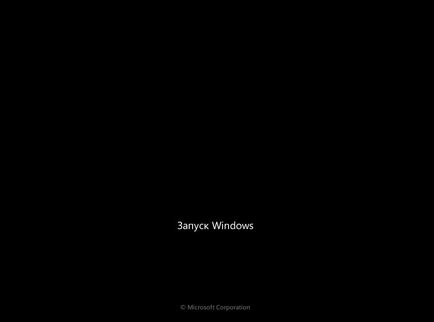
În cazul în care versiunea casetată totul este clar: veți plăti bani - veți obține imagine gata, în cazul de cumpărături on-line, această imagine de pre-descărcat trebuie să fie pregătite, care este, scrie-l pe o unitate USB flash sau disc.
Cele mai frecvente Programul de înregistrare a imaginilor - l UltraISO. Utilitarul este gratuit și ușor de utilizat, precum și o mulțime de informații on-line despre cum să-l pregătească mass-media boot-abil pentru a instala pe computere.
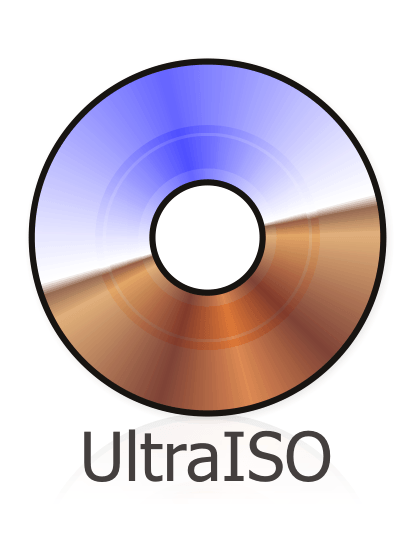
Setați prioritatea de boot în BIOS
Condițional - o imagine ne-am pregătit, iar acum trebuie să fie instalat pe computer.
- Pentru a face acest lucru, introduceți mass-media în computer în cazul în care unitatea flash, apoi introduceți mai bine în conectorul de pe partea din spate a șasiului,
- Porniți computerul sau reporniți-l.
În BIOS-ul, trebuie să configurați mai întâi prioritatea de pornire de la o unitate flash sau disc. Pentru a face acest lucru, atunci când reporniți necesitatea în mod activ să apăsați una dintre tastele funcționale pentru a intra în BIOS. Cel mai adesea este - «Delete» la calculatoare și «F2». Dar poate fi o altă cheie, aflați mai mare precizie a sfaturi pe ecranul de pornire în timpul procesului de boot. Sub forma unei linii de aici.
«Apăsați DEL pentru a intra în Setup»
În acest caz, calculatorul folosiți tasta «Delete» pentru a încărca BIOS.
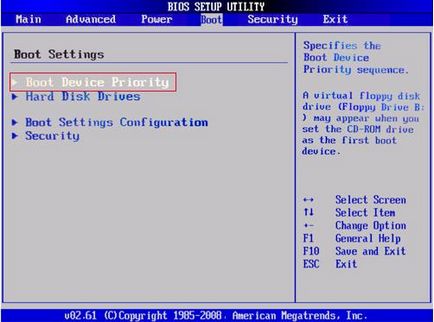
In interfata de placi de baza mai moderne, de obicei grafice, dar este ușor de înțeles. Doar uita-te pentru secțiunile «Boot» (descărcare) și «prioritate a dispozitivelor de pornire» (prioritate de pornire).
Descărcați unitate flash USB sau un disc cu Boot-way prin meniul
Această manipulare este necesară doar pentru o singură dată, iar după instalarea „windose“ va trebui să pună totul la loc. În schimb, puteți pur și simplu reporniți sistemul, în momentul când ecranul afișează informații despre memoria instalată să apăsați tasta de intrare în meniul Boot. De obicei, acest «F11» chei. «F12» și «Esc». dar nu întotdeauna. Din nou, există un indiciu pentru a porni ecranul de descărcare. În «meniul Boot“ alegeți unitatea media sau unitatea flash USB și faceți clic pe «Enter».
Start Instalare "windose" 7
- Dacă apare un mesaj pe ecran, apăsați orice tastă de pe tastatură pentru a instala Windows 7 - clic,
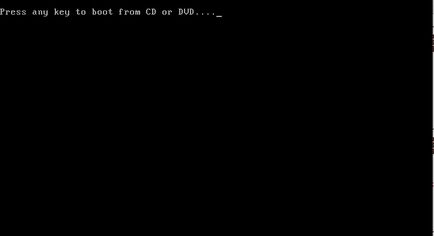
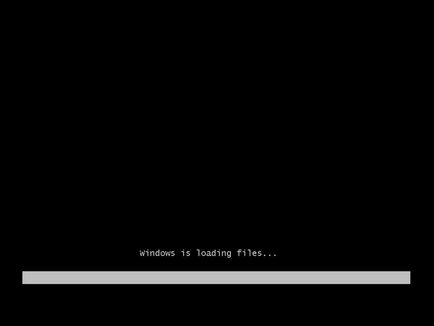
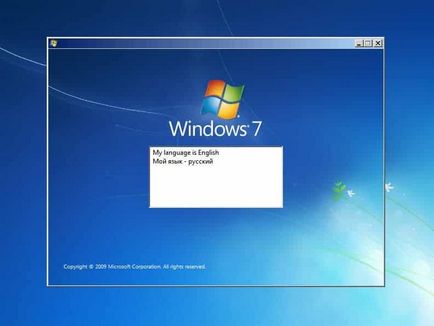
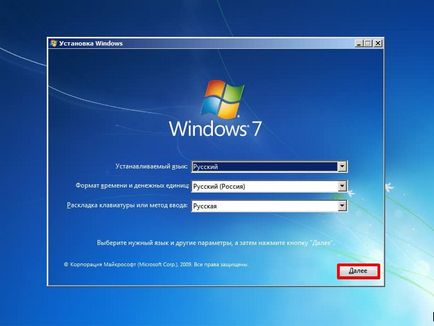
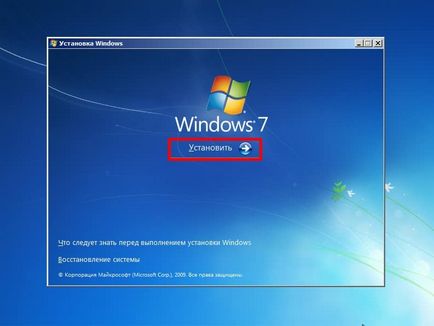
Este recomandabil să verificați mai multe informații privind instalarea și cerințele pentru „hardware“ - click pe link-ul cu descrierea de informații suplimentare în partea de jos a ferestrei. Butonul de recuperare a sistemului este necesar pentru cazuri specifice pentru a restaura fișierele deteriorate atunci când este necesar. Acum, nu avem nevoie, așa că pur și simplu am apăsați „Install“.
Ce biți selectați 64 sau OS 86
Apoi, aveți nevoie pentru a alege ce fel de sistem de operare Windows 7 versiune trebuie să instalați. Puteți selecta, de asemenea, bitul.
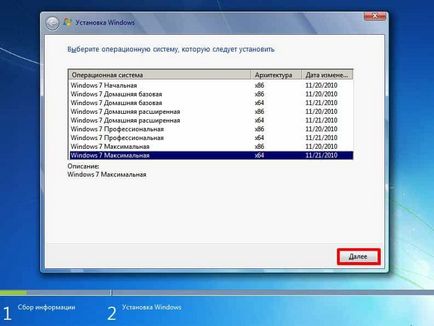
Sfat: dacă aveți o memorie RAM computerul are de până la 3 GB, ar trebui să alegeți o versiune pe 32 de biți (x86), în cazul în care 3 sau mai mare, atunci 64. Din această alegere va depinde de cât de stabil și de lucru rapid „windose“. Cu RAM 1 GB - sistem de operare pe 64 de biți maximă este cu siguranță stabilit, dar de lucru pe ea este doar dureros. Este lent teribil în jos și închide.
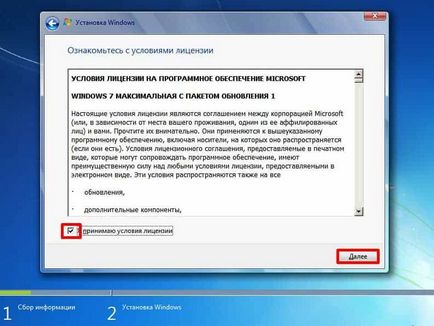

Formatarea hard disk atunci când reinstalarea Windows 7
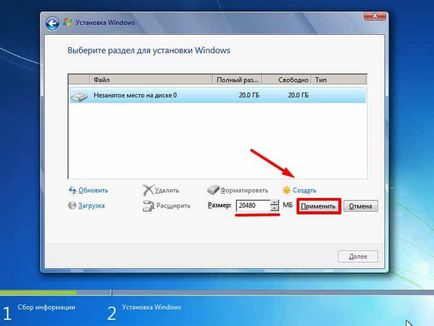
La reinstalarea „windose“ 7 nevoie pentru a formata „Local Disk“, care au fost stabilite „windose“. În caz contrar, sistemul de operare va fi instalat pe partea de sus a vechiului sistem și fișierele vechi OS va fi plasat în dosarul vechi Window și va dura doar până spațiu pe hard disk.
- Alegerea unei unități locale pentru a instala „windose“, formatați-l și faceți clic pe „Next“. Restul roților și secțiuni rezervate nu pot fi atinse. În caz contrar, va trebui să formatați întregul hard disk,

De exemplu: trebuie sa conduci 100 GB, și trebuie să creați o partiție pentru instalarea de 50 GB. Scrierea în fereastra de dimensiunea dorită a viitorului discul de sistem și apăsați „Aplicare“. Pentru spațiul rămas a crea un al doilea sau un disc local. Când creați o nouă partiție a sistemului va alerta stabilirea unor secțiuni suplimentare rezervate.

Curățați instalați Windows pe un computer

Nu nu mai este nevoie să apăsați nimic pe tastatură ca la începutul instalării. În acest moment, când reporniți, este de dorit să scoateți unitatea flash USB sau disc. Dacă ați modificat în setările de prioritate boot BIOS, procesul de instalare poate începe din nou. Prin urmare, vom elimina mass-media și așteptați în timp ce computerul va continua instalarea. Toate fișierele sunt deja pe hard disk-ul și mass-media amovibil nu este necesară.


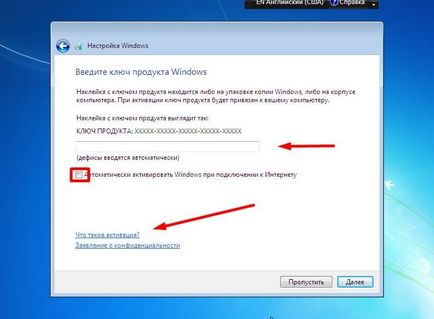
Finalizarea instalării - parametrii de activare și de configurare
Feriți-vă de ansambluri contrafăcute și de a folosi piratate. Crede-mă, nimic bun nu se va face.

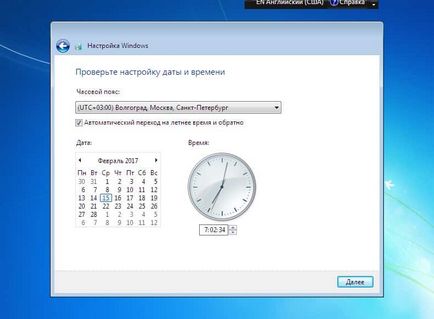
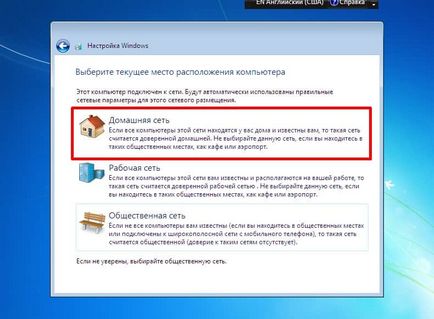
În continuare, va trebui să instalați driverele și utilitarele, dar asta e altă poveste. Bucurați-vă de navigarea pe Internet, lucru confortabil și sănătos pe care PC-ul.